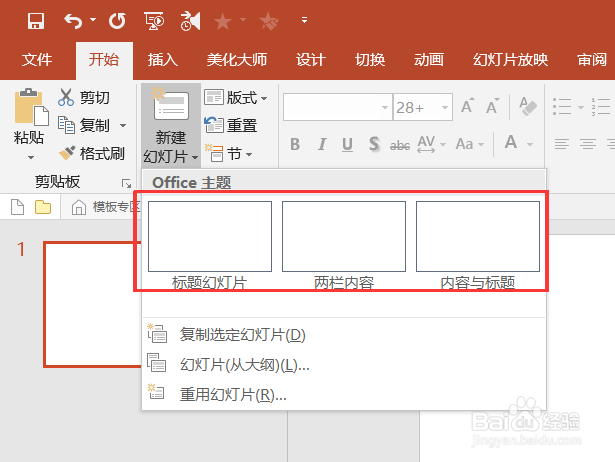office2016版PPT中如何去掉默认的PPT板式
1、第一步,如下图所示,点击工具栏“视图”--“幻灯片母版”
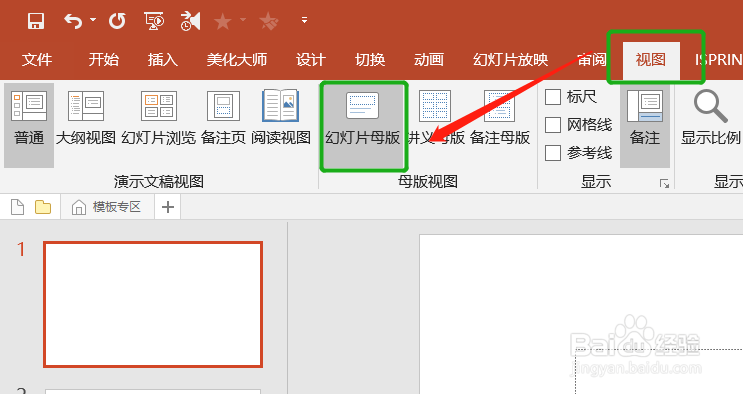
2、第二步,如下图所示就可以看到幻灯片母版编辑页
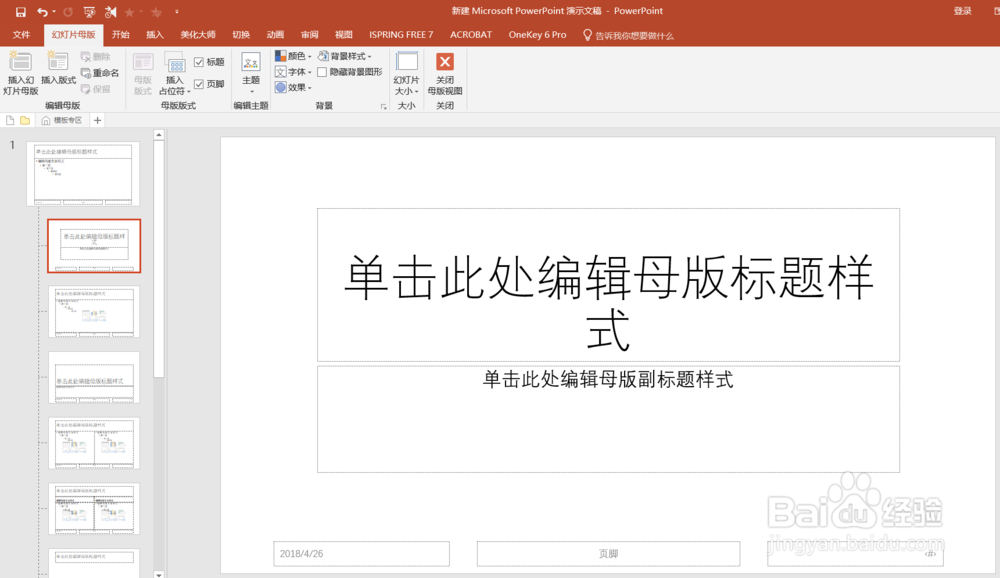
3、第三步,如下图,在PPT左边的编辑栏选中多于的模板样式,直接删除即可
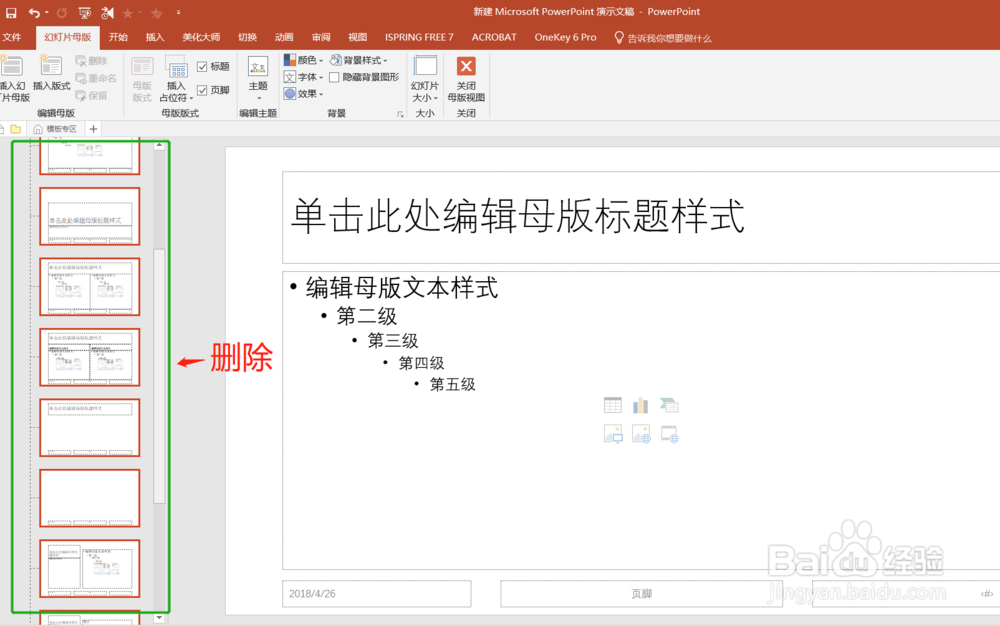
4、第四步,点击最后不能删除的四页,把内页的板式也删除即可
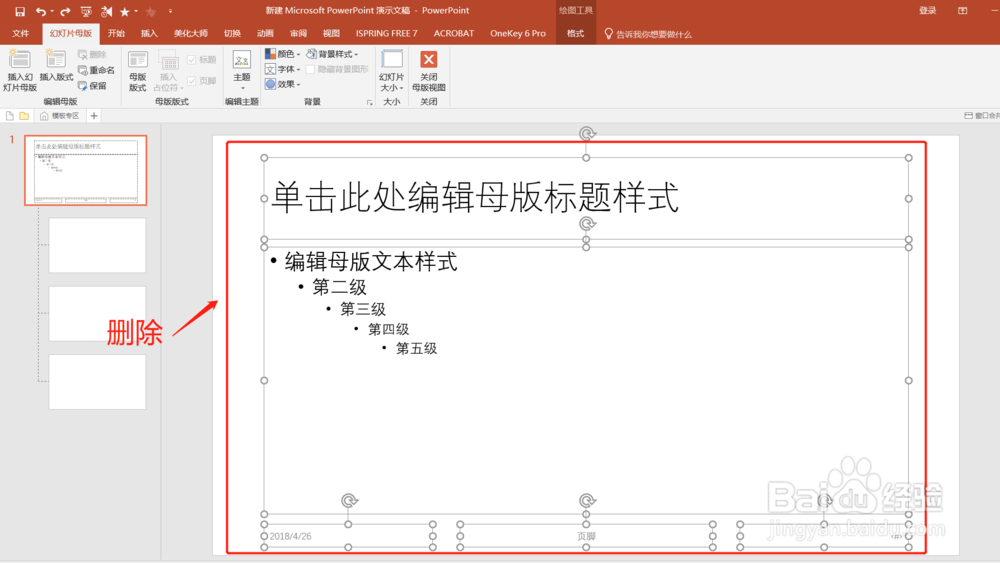
5、第五步,全部设置好之后点击“关闭母版视图”
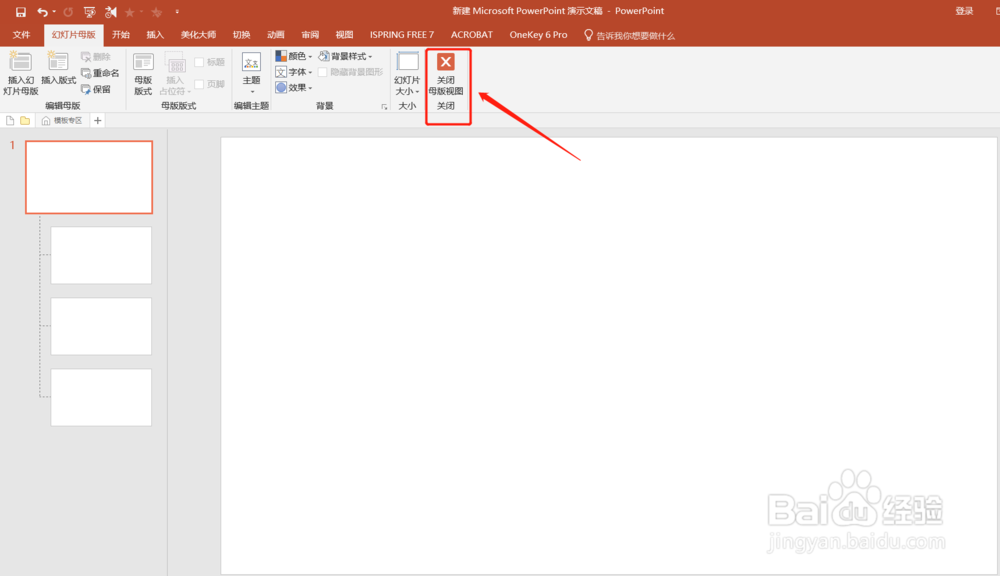
6、第六步,如下图再选择新建幻灯片出现的就全部是空白的PPT了
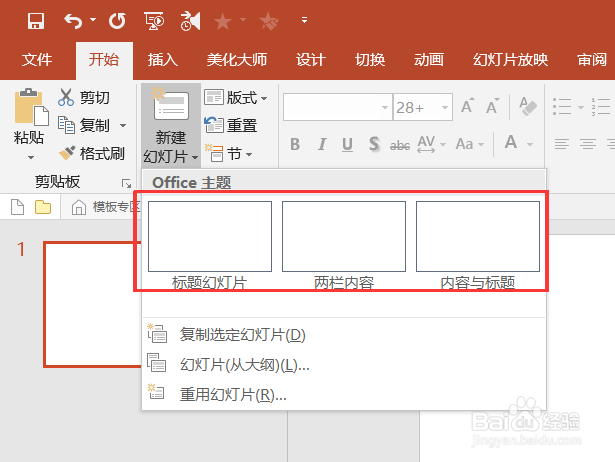
1、第一步,如下图所示,点击工具栏“视图”--“幻灯片母版”
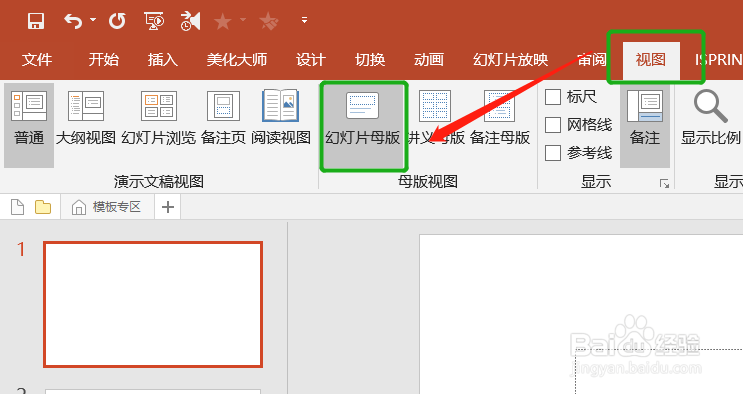
2、第二步,如下图所示就可以看到幻灯片母版编辑页
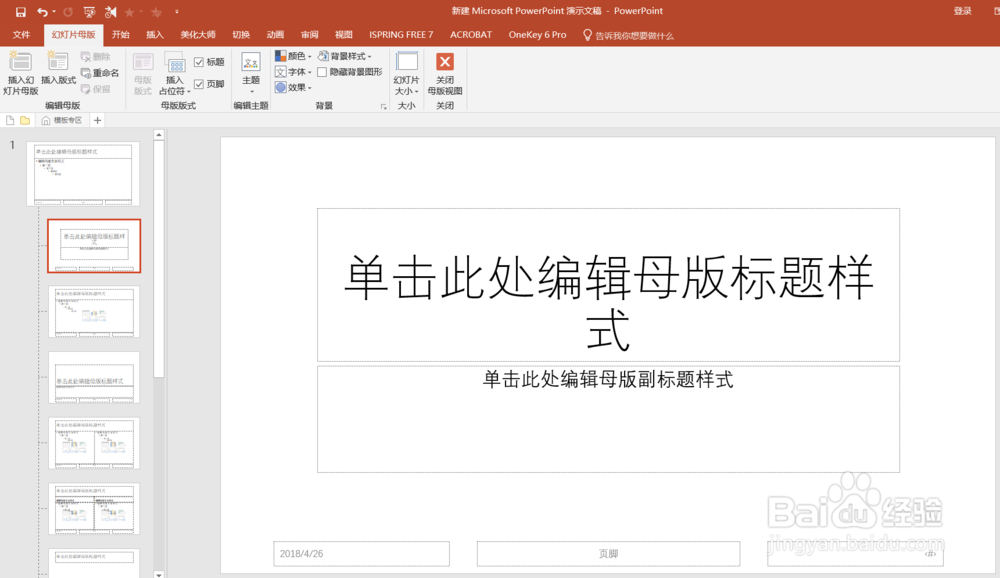
3、第三步,如下图,在PPT左边的编辑栏选中多于的模板样式,直接删除即可
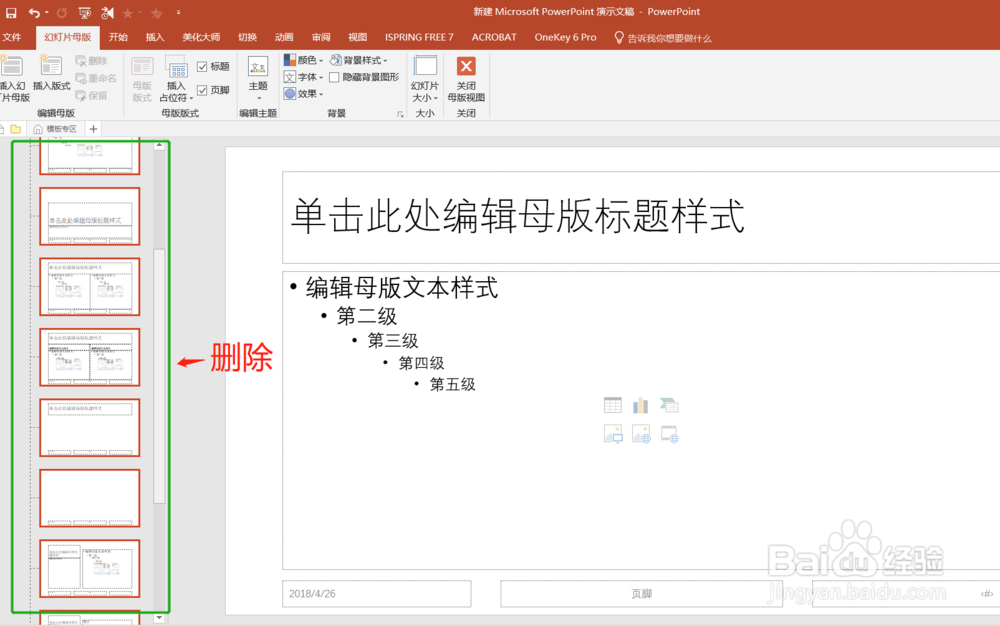
4、第四步,点击最后不能删除的四页,把内页的板式也删除即可
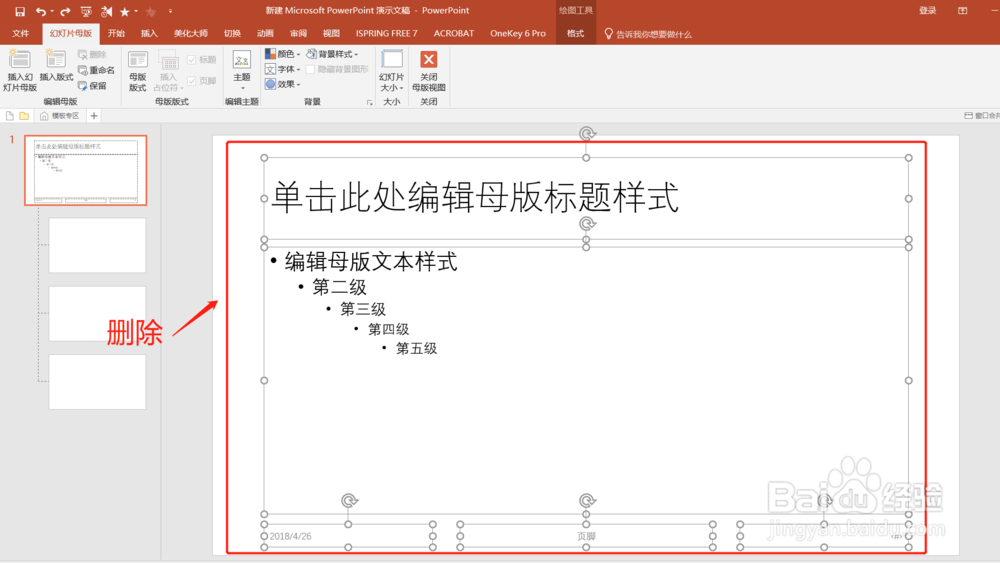
5、第五步,全部设置好之后点击“关闭母版视图”
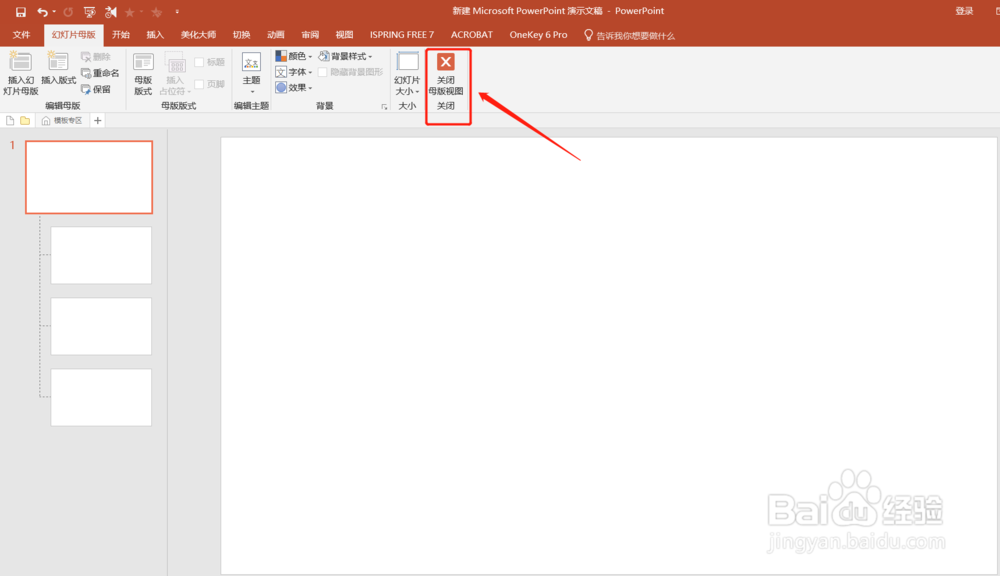
6、第六步,如下图再选择新建幻灯片出现的就全部是空白的PPT了